Oppdatert april 2024: Slutt å få feilmeldinger og senk systemet med optimaliseringsverktøyet vårt. Få den nå på denne koblingen
- Last ned og installer reparasjonsverktøyet her.
- La den skanne datamaskinen din.
- Verktøyet vil da fiks datamaskinen din.

Det er mulig at telefonapplikasjonen ikke kan overføre anrop til Bluetooth-headsettet med mindre det er angitt som standard lydenhet. Alternativt kan denne feilen være forårsaket av en skadet lydhøyttaler. Problemet oppstår når en bruker prøver å bruke et Bluetooth-headset med Your Phone-appen, men ikke kan svare på et anrop eller høre andre mennesker.
Før du fortsetter med løsninger, vær oppmerksom på at Bluetooth-hodetelefoner ennå ikke støttes fullt ut av Your Phone-appen. Sjekk også for å se om omstart av enhetene løser problemet. Sjekk også at telefonen / PCen ikke er paret med en annen enhet, og at ingen tredjepartsapper har blitt brukt til å koble til enheter via Bluetooth. Sjekk også at ingen av enhetene er i strømsparingsmodus. Forsikre deg også om at “Din telefon” -appen har tilgang til varsler på telefonen og kjører i bakgrunnen på PC / telefonen.
Hva forårsaker Bluetooth-tilkoblingen, men hører ikke anropene

- Bluetooth-støtte er ikke aktivert: Bluetooth-støtte lar Windows oppdage og pare Bluetooth-enheter. Hvis det er deaktivert, kan det hende at Bluetooth-hodetelefoner ikke fungerer ordentlig eller ikke blir oppdaget under paring.
- Standard avspillingsenhet er ikke angitt: Den valgte avspillingsenheten er ofte en ignorert innstilling. For eksempel har du kanskje parret Bluetooth-hodetelefonene dine riktig, men glemt å endre avspillingsenhetsalternativet fra høyttalere til bærbare datamaskiner til Bluetooth-hodetelefoner. Dette gjør at Windows kan fortsette å bruke høyttalerne på den bærbare datamaskinen som lydutgang.
- Lyddriveren er ikke oppdatert: For uinnvidde er en driver et sett med instruksjoner som Windows bruker for å sende og motta data mellom et program og en maskinvareenhet. En skadet eller utdatert lyddriver kan føre til at Bluetooth-headsettet fungerer som det skal og ikke fungerer.
- Enhetssøk i nærheten er ikke deaktivert: Når denne funksjonen er aktivert, kan det hende at Android-telefonen din kontinuerlig søker etter Bluetooth-enheter i nærheten. Dette kan føre til at det nåværende Bluetooth-headsettet slås av, noe som kan forhindre deg i å høre lyden.
- Skadede nettverksinnstillinger: Du får kanskje ikke lyd fra det trådløse headsettet fordi nettverksinnstillingene på smarttelefonen din er skadet.
For å løse problemet med “Bluetooth er tilkoblet, men kan ikke høre anrop”
Oppdatering fra april 2024:
Du kan nå forhindre PC -problemer ved å bruke dette verktøyet, for eksempel å beskytte deg mot tap av filer og skadelig programvare. I tillegg er det en fin måte å optimalisere datamaskinen for maksimal ytelse. Programmet fikser vanlige feil som kan oppstå på Windows -systemer uten problemer - du trenger ikke timer med feilsøking når du har den perfekte løsningen på fingertuppene:
- Trinn 1: Last ned PC Repair & Optimizer Tool (Windows 10, 8, 7, XP, Vista - Microsoft Gold-sertifisert).
- Trinn 2: Klikk på "start Scan"For å finne Windows-registerproblemer som kan forårsake PC-problemer.
- Trinn 3: Klikk på "Reparer alle"For å fikse alle problemer.
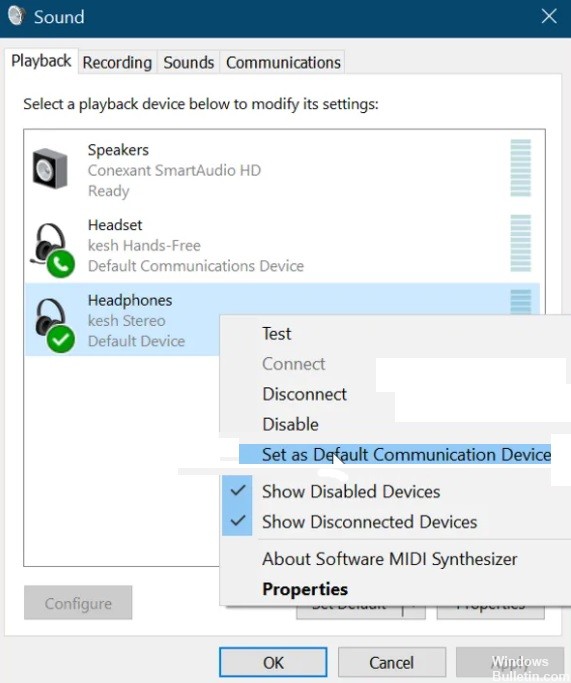
Start alle appprosesser på telefonen på nytt
Som vanlig begynner vi å feilsøke appen med den enkleste løsningen. I dette tilfellet starter vi med å starte alle prosessene som er tilknyttet Your Phone-appen. Dette gjøres gjennom oppgavebehandling.
- Trykk på tastekombinasjonen CTRL + SHIFT + ESC for å åpne Oppgavebehandling.
- Finn deretter telefonen i fanen “Prosesser” og høyreklikk på den. Velg Avslutt oppgave fra lokalmenyen for å avslutte prosessen. Dette vil drepe alle prosessene som kjører under den, for eksempel Runtime Broker, Your Phone og YourPhoneServer.exe.
- La prosessene lukkes helt, og start deretter telefonprogrammet på nytt.
- Hvis problemet er forårsaket av en feil eller mindre feil, vil prosessen på nytt løse problemet, og du vil kunne høre lyden av telefonsamtaler igjen. Men hvis denne løsningen mislykkes, gå videre til neste.
Koble datamaskinen til Bluetooth-enhetene
Som med den første metoden, vil vi prøve å fikse Min telefon-appen ved å koble fra og koble til Bluetooth-hodesettet.
- Start med å koble fra hodesettet, smarttelefonen og datamaskinen.
- Start deretter alle disse enhetene på nytt og koble dem til igjen via Bluetooth. For noen brukere ble problemet med lyd under samtaler løst etter tilkobling av enhetene.
- Hvis dette ikke fungerer, koble fra enhetene igjen, men denne gangen må du koble fra eller fjerne datamaskinen fra listen over Bluetooth-enheter på telefonen.
- Deretter trykker du på Windows + I-tastekombinasjonen for å starte Windows-innstillinger.
- I Windows-innstillinger, gå til Enheter og slett alle Bluetooth-enheter du tidligere har koblet til. Til slutt starter du datamaskinen på nytt og kobler til Bluetooth-enhetene dine på nytt.
Koble til et personlig Bluetooth-nettverk
En annen måte å løse My Phone-appens lydanropsproblem er å koble til Bluetooth-nettverket.
- Klikk først på Bluetooth-ikonet på oppgavelinjen.
- Hvis du ikke finner ikonet, klikker du på pil opp for å hente de andre oppgavelinjene og se etter det der.
- Velg Bli med i personlig nettverk fra Bluetooth-menyen.
- Høyreklikk deretter på smarttelefonen din, gå til Koble til og velg Tilgangspunkt. Dette bør løse lydanropsproblemet for godt.
Angi standard lydenhet
Telefon-appen kan ikke spille av samtalelyd fordi den prøver å koble til en samtale ved hjelp av standardlydenheten. Hvis dette er et problem, kan du løse det ved å velge Bluetooth-headsettet som standard lydenhet og følge disse trinnene.
- Klikk på Start-knappen på menyen og se etter Kontrollpanel.
- Start Kontrollpanel fra søkeresultatene. I kontrollpanelet velger du “Maskinvare og lyd” og klikker på “Lyd” i høyre rute.
- Et nytt vindu åpnes. Klikk kategorien Avspilling og høyreklikk på Bluetooth-headsettet. Velg Sett som standard kommunikasjonsenhet på lokalmenyen.
- Klikk deretter på Logg-fanen, velg Bluetooth-hodesettet, og sett det som standard loggenhet.
- Koble Bluetooth-enheter ved å følge trinnene i den andre løsningen ovenfor, og sørg for at denne prosessen løser problemet med telefonappene.
Installer eller oppdater lyddriveren på datamaskinen din på nytt
Telefonappen mottar kanskje ikke lyd fra telefonsamtaler på grunn av problemer med lyddriveren. Lyddriveren kan være skadet, utdatert eller ikke fungere. Hvis du installerer den på nytt, kan det løse problemet.
- Før du avinstallerer lyddriveren, må du laste ned den nyeste versjonen av lyddriveren fra OEM-nettstedet.
- Etter at du har lastet ned driveren, trykker du på Windows + R-tasten for å åpne dialogboksen "Kjør". Skriv devmgmt.MSC på Run-menyen og trykk ENTER for å åpne Enhetsbehandling.
- I Enhetsbehandling-listen utvider du lyd-, video- og spillkontrolleren og høyreklikker på lydenheten.
- Klikk deretter Fjern enhet fra hurtigmenyen. Sørg for å merke av i ruten for å avinstallere driverprogramvaren for denne enheten før du klikker på “Avinstaller”.
- Vent til Windows avinstallerer driveren fullstendig, og start deretter datamaskinen på nytt.
- Når du starter på nytt, dobbeltklikker du på den tidligere nedlastede lyddriveren og installerer den.
- Når driverinstallasjonen er fullført, starter du datamaskinen på nytt.
Ekspert Tips: Dette reparasjonsverktøyet skanner depotene og erstatter korrupte eller manglende filer hvis ingen av disse metodene har fungert. Det fungerer bra i de fleste tilfeller der problemet skyldes systemkorrupsjon. Dette verktøyet vil også optimere systemet ditt for å maksimere ytelsen. Den kan lastes ned av Klikk her
Ofte Stilte Spørsmål
Hvorfor er Bluetooth-enheten min koblet til, men ingen lyd?
Android lar brukerne velge lydutgangen som Bluetooth-enheten skal brukes til. Hvis du ikke får lyd fra Bluetooth-headsettet, må du sørge for at "Multimedia Audio" -innstillingen er slått på. Når Bluetooth-headsettet er tilkoblet, går du til Innstillinger> Bluetooth. Velg Bluetooth-headsettet fra listen.
Hvorfor kan jeg ikke høre på telefonsamtaler på Bluetooth-headsettet?
Tilgangstillatelser for Bluetooth-enheten blir ikke lagt til AndroidManifest. Hvis Bluetooth-enheten bare støtter A2DP, kan den ikke ta opp lyd, noe som betyr at den ikke kan brukes til å svare på en telefonsamtale.
Hvorfor kobles Bluetooth-enheten for samtaler og ikke for musikk?
Hvis Bluetooth-bilsystemet ikke kobles til telefonens Bluetooth for avspilling av musikk og multimedia, kobler du fra Bluetooth og kobler til igjen. Åpne telefoninnstillingene og gå til Bluetooth. Trykk på tannhjulikonet ved siden av enheten i listen og sørg for at alternativet Multimedia Audio er slått på.
Klarer du ikke å høre alle lyder samtidig når et Bluetooth-headset er koblet til?
Still inn standard kommunikasjonsenhet som maskinvaremikrofon og utdataenhet som stereo Bluetooth for alle applikasjoner. Hvis du bruker Windows 10, kan du enkelt gjøre dette i innstillingene under "Advanced Audio".


